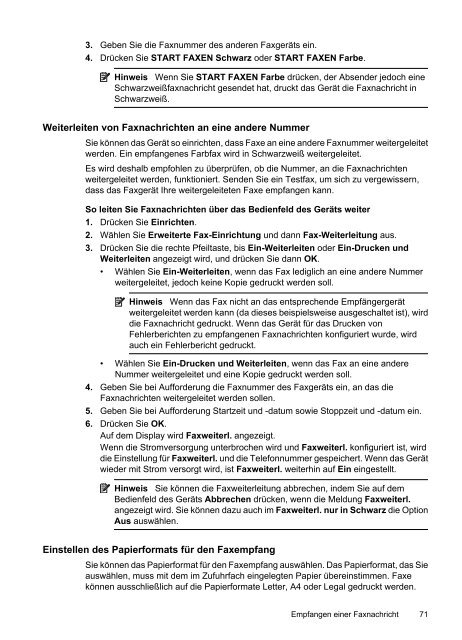2 Verwenden des Geräts - Hewlett Packard
2 Verwenden des Geräts - Hewlett Packard
2 Verwenden des Geräts - Hewlett Packard
Erfolgreiche ePaper selbst erstellen
Machen Sie aus Ihren PDF Publikationen ein blätterbares Flipbook mit unserer einzigartigen Google optimierten e-Paper Software.
3. Geben Sie die Faxnummer <strong>des</strong> anderen Faxgeräts ein.<br />
4. Drücken Sie START FAXEN Schwarz oder START FAXEN Farbe.<br />
Hinweis Wenn Sie START FAXEN Farbe drücken, der Absender jedoch eine<br />
Schwarzweißfaxnachricht gesendet hat, druckt das Gerät die Faxnachricht in<br />
Schwarzweiß.<br />
Weiterleiten von Faxnachrichten an eine andere Nummer<br />
Sie können das Gerät so einrichten, dass Faxe an eine andere Faxnummer weitergeleitet<br />
werden. Ein empfangenes Farbfax wird in Schwarzweiß weitergeleitet.<br />
Es wird <strong>des</strong>halb empfohlen zu überprüfen, ob die Nummer, an die Faxnachrichten<br />
weitergeleitet werden, funktioniert. Senden Sie ein Testfax, um sich zu vergewissern,<br />
dass das Faxgerät Ihre weitergeleiteten Faxe empfangen kann.<br />
So leiten Sie Faxnachrichten über das Bedienfeld <strong>des</strong> <strong>Geräts</strong> weiter<br />
1. Drücken Sie Einrichten.<br />
2. Wählen Sie Erweiterte Fax-Einrichtung und dann Fax-Weiterleitung aus.<br />
3. Drücken Sie die rechte Pfeiltaste, bis Ein-Weiterleiten oder Ein-Drucken und<br />
Weiterleiten angezeigt wird, und drücken Sie dann OK.<br />
• Wählen Sie Ein-Weiterleiten, wenn das Fax lediglich an eine andere Nummer<br />
weitergeleitet, jedoch keine Kopie gedruckt werden soll.<br />
Hinweis Wenn das Fax nicht an das entsprechende Empfängergerät<br />
weitergeleitet werden kann (da dieses beispielsweise ausgeschaltet ist), wird<br />
die Faxnachricht gedruckt. Wenn das Gerät für das Drucken von<br />
Fehlerberichten zu empfangenen Faxnachrichten konfiguriert wurde, wird<br />
auch ein Fehlerbericht gedruckt.<br />
• Wählen Sie Ein-Drucken und Weiterleiten, wenn das Fax an eine andere<br />
Nummer weitergeleitet und eine Kopie gedruckt werden soll.<br />
4. Geben Sie bei Aufforderung die Faxnummer <strong>des</strong> Faxgeräts ein, an das die<br />
Faxnachrichten weitergeleitet werden sollen.<br />
5. Geben Sie bei Aufforderung Startzeit und -datum sowie Stoppzeit und -datum ein.<br />
6. Drücken Sie OK.<br />
Auf dem Display wird Faxweiterl. angezeigt.<br />
Wenn die Stromversorgung unterbrochen wird und Faxweiterl. konfiguriert ist, wird<br />
die Einstellung für Faxweiterl. und die Telefonnummer gespeichert. Wenn das Gerät<br />
wieder mit Strom versorgt wird, ist Faxweiterl. weiterhin auf Ein eingestellt.<br />
Hinweis Sie können die Faxweiterleitung abbrechen, indem Sie auf dem<br />
Bedienfeld <strong>des</strong> <strong>Geräts</strong> Abbrechen drücken, wenn die Meldung Faxweiterl.<br />
angezeigt wird. Sie können dazu auch im Faxweiterl. nur in Schwarz die Option<br />
Aus auswählen.<br />
Einstellen <strong>des</strong> Papierformats für den Faxempfang<br />
Sie können das Papierformat für den Faxempfang auswählen. Das Papierformat, das Sie<br />
auswählen, muss mit dem im Zufuhrfach eingelegten Papier übereinstimmen. Faxe<br />
können ausschließlich auf die Papierformate Letter, A4 oder Legal gedruckt werden.<br />
Empfangen einer Faxnachricht 71